Heim >häufiges Problem >Grafische Demonstration des Upgrades von Win7 auf Win10
Grafische Demonstration des Upgrades von Win7 auf Win10
- WBOYWBOYWBOYWBOYWBOYWBOYWBOYWBOYWBOYWBOYWBOYWBOYWBnach vorne
- 2023-07-16 08:33:181895Durchsuche
Das Win10-System verfügt über starke Funktionalität, hohe Stabilität und gute Kompatibilität. Es ist auch das aktuelle Mainstream-Betriebssystem, daher möchten viele Internetnutzer das auf ihren ursprünglichen Computern installierte Win7 auf Win10 aktualisieren. Wie kann man also ein Win7- auf ein Win10-System aktualisieren? Derzeit gibt es nur sehr wenige Werbeaktionen, die ein direktes Upgrade auf das Win10-System ermöglichen. Wir können Win10 schnell installieren, indem wir das System mit einem Klick neu installieren. Der folgende Editor zeigt Ihnen, wie Sie ein Win7- auf ein Win10-System aktualisieren.
Die spezifischen Schritte für die Neuinstallation mit einem Klick zum Upgrade auf das Win10-System sind wie folgt:
1. Laden Sie das One-Click-Neuinstallationssystem-Tool für die Startseite herunter, öffnen Sie es, wählen Sie das Win10-System aus, das installiert werden muss, und Klicken Sie hier, um dieses System zu installieren. (Achten Sie darauf, wichtige Daten vor der Installation zu sichern und die Antivirensoftware auf Ihrem Computer auszuschalten, um ein Abfangen zu vermeiden.)
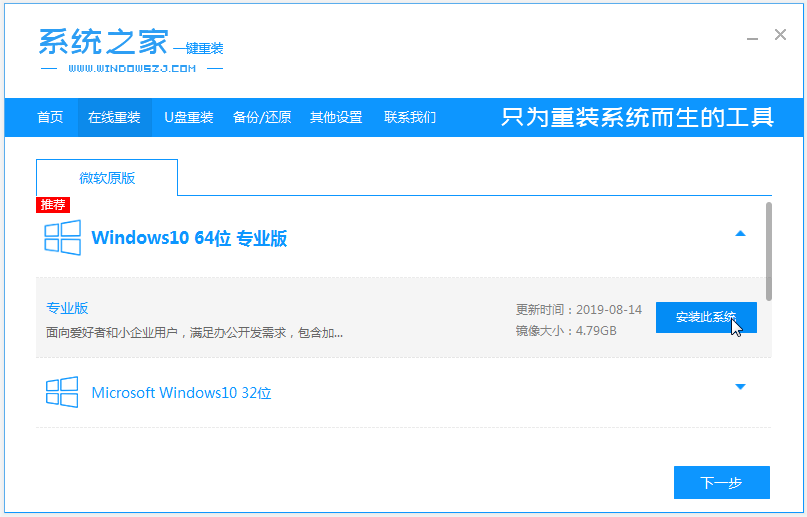
2. Die Software beginnt automatisch mit dem Herunterladen der System-Image-Dateiinformationen.
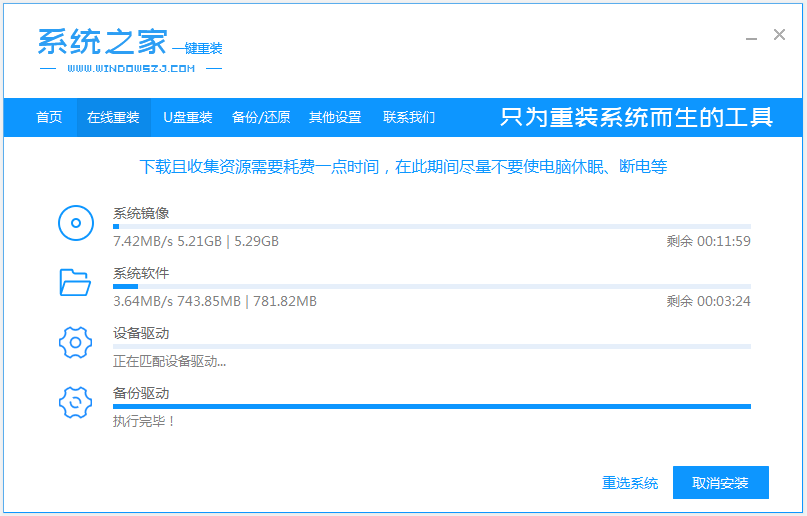
3. Wählen Sie nach Abschluss der Bereitstellung den Neustart des Computers.
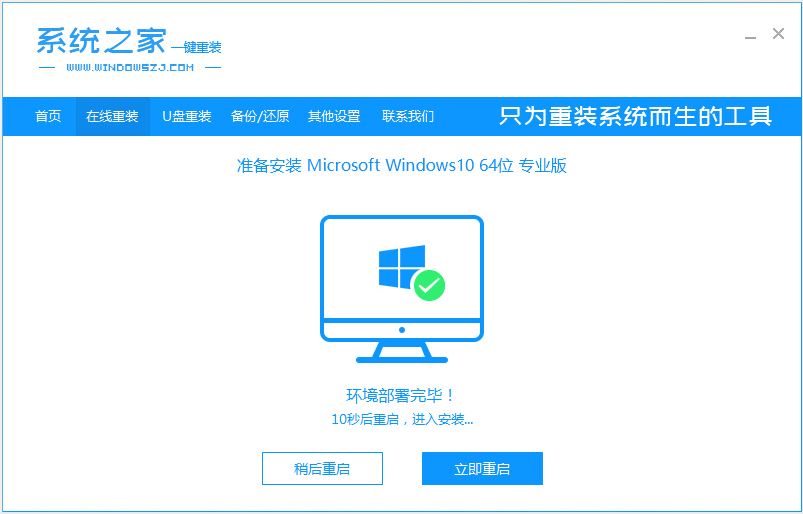
4. Nachdem der Computer neu gestartet wurde, gelangt er in die Boot-Optionen-Schnittstelle. Wählen Sie das zweite Element xiaobai-pe system aus, um es aufzurufen.
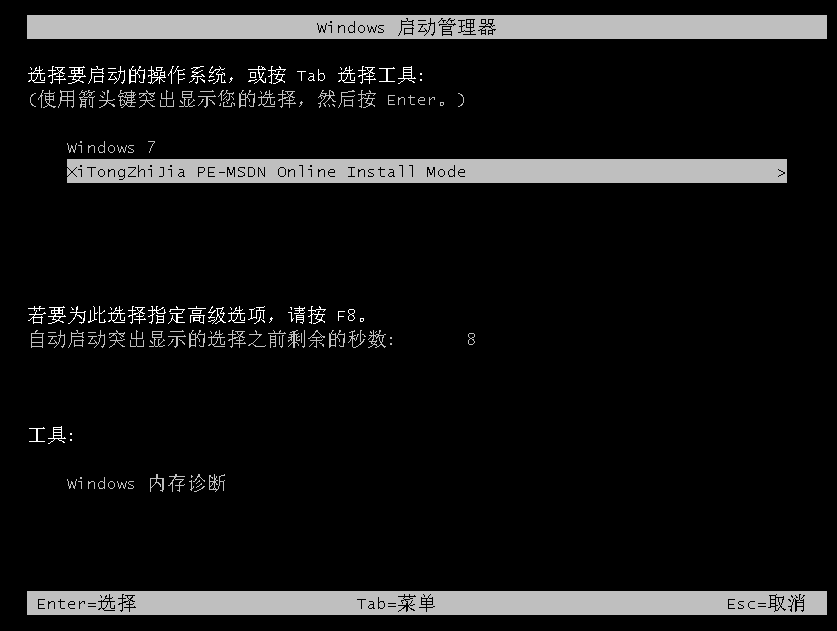
5. Nach dem Aufrufen des Pe-Systems beginnt das System-Home-Installationstool automatisch mit der Installation des Win10-Systems.
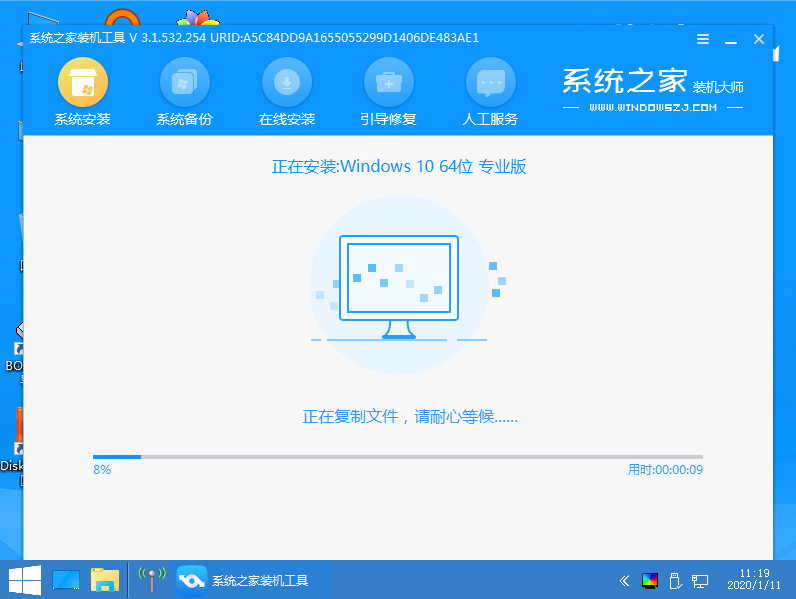
6. Nachdem die Installation abgeschlossen ist, klicken Sie auf Jetzt neu starten.
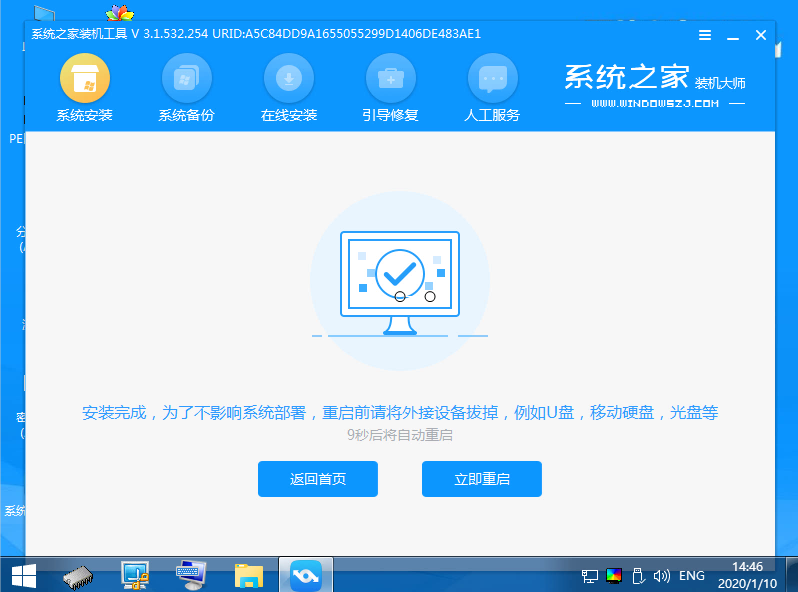
7. Der Computer kann in diesem Zeitraum mehrmals automatisch neu gestartet werden. Das Aufrufen der Systemschnittstelle bedeutet, dass die Installation erfolgreich ist.
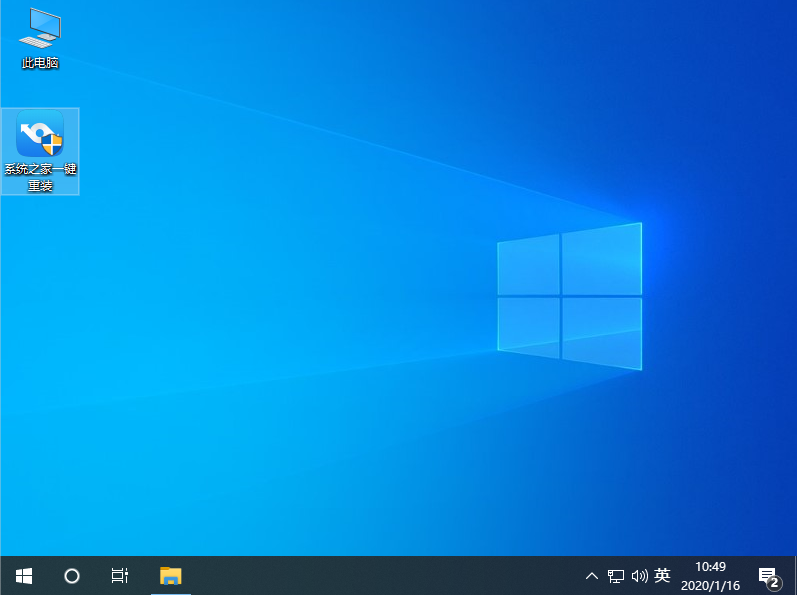
Das Obige ist eine Ein-Klick-Methode zur Installation des Win10-Systems mit Hilfe des Ein-Klick-System-Neuinstallationstools von System Home. Freunde in Not können auf das Tutorial zurückgreifen, um ihr Computersystem zu aktualisieren.
Das obige ist der detaillierte Inhalt vonGrafische Demonstration des Upgrades von Win7 auf Win10. Für weitere Informationen folgen Sie bitte anderen verwandten Artikeln auf der PHP chinesischen Website!
In Verbindung stehende Artikel
Mehr sehen- Was können Xiaomi-Direktinvestitionen bewirken?
- Wo kann die Schließung des Kuaishou-Ladens beantragt werden?
- Einführung in das Herunterladen des Win7-Systems von Radish Home
- Um die Ankunft des iPhone 15 zu begrüßen, werden im Apple Online Store Wartungsarbeiten durchgeführt
- So verlängern Sie die Akkulaufzeit Ihrer Apple Watch

